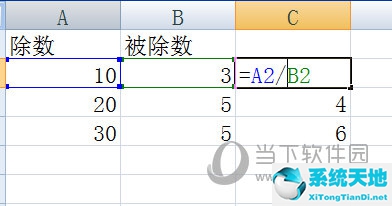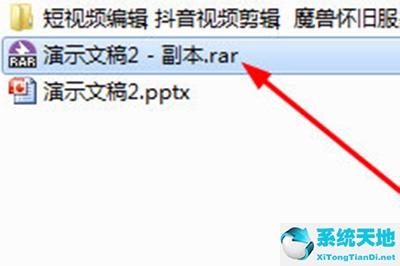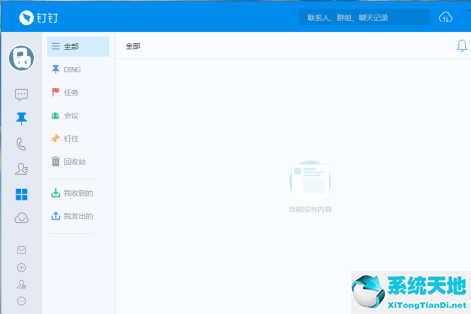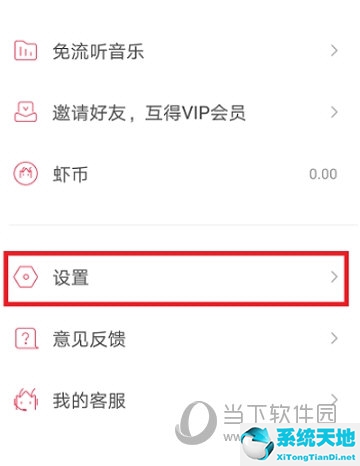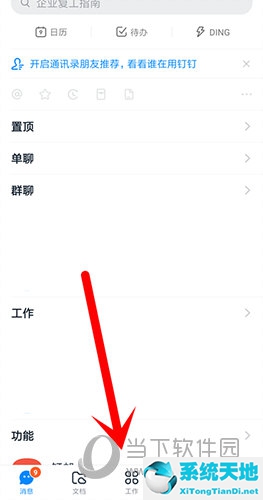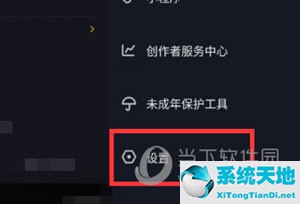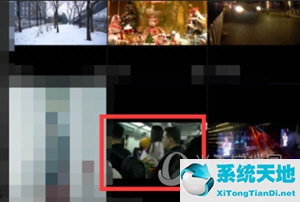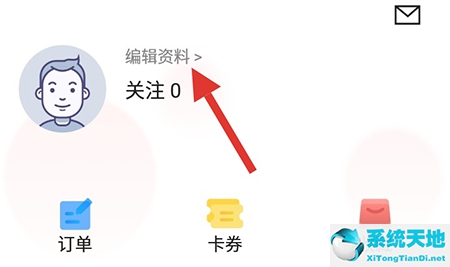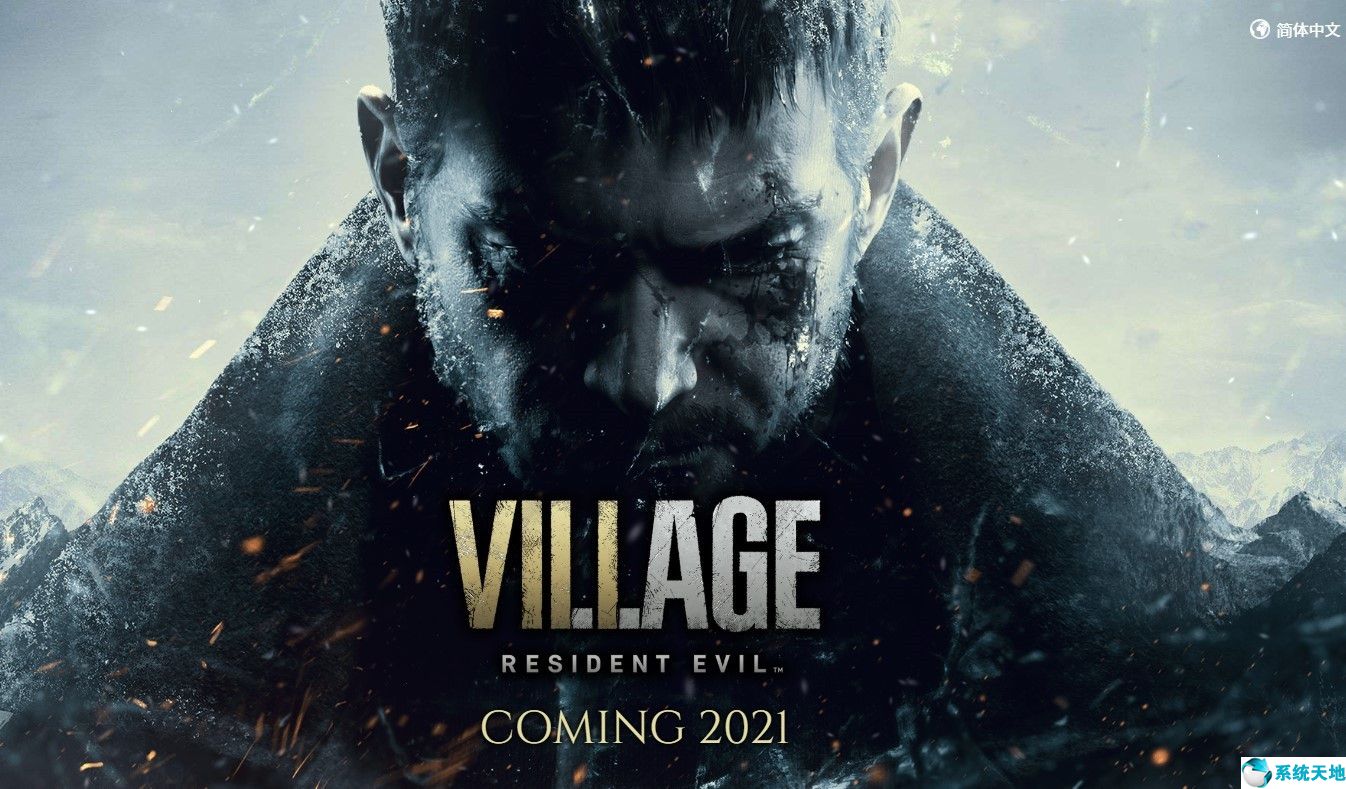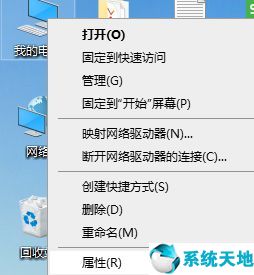AutoCAD2018是一款非常专业的绘图软件。很多用户表示不知道如何通过该软件绘制多边形。我们通过这篇文章来给大家介绍一下。让我们继续读下去吧!
1、新建一个文档,点击“默认”选项卡(图中红框)中“绘图”选项组中“矩形”旁边的下拉箭头(图中蓝色框)(红色箭头所指)图中箭头)
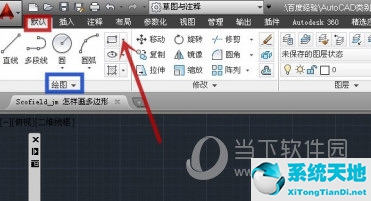
2.在弹出的菜单中点击“多边形”(图中红色箭头所指)
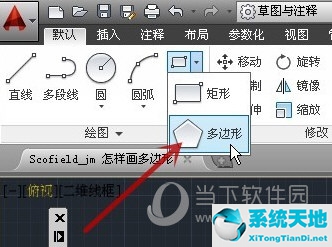
3、此时需要输入多边形的边长数。这里我们以绘制五边形为例,所以输入数字“5”(图中红框)
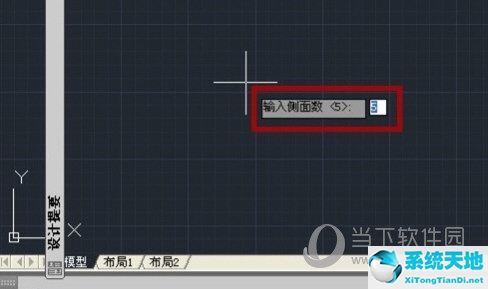
4.然后需要确定五边形中心的位置(图中红色框)。这里以随机位置为例。
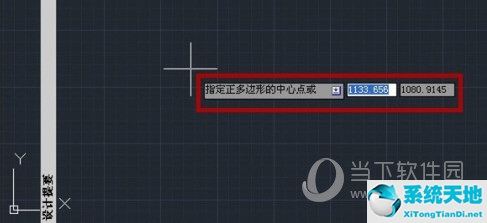
5. 接下来,我们需要区分五边形是内切于圆还是外切于圆。这里我们选择“内接于圆”(图中红色箭头所指)为例。

6. 然后设置外接圆的半径。这里我们以“100”(图中红框)为例。

7、获取如下图所示的五边形,完成五边形的绘制。
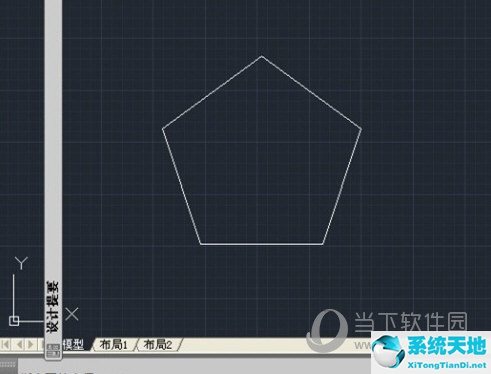
好了,以上就是小编带来的“如何在AutoCAD 2018中绘制多边形”问题的完整解答。我希望它能帮助你。